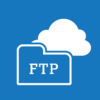ノートパソコンを閉じてもスリープ状態にならず、外部ディスプレイを表示
はじめに
家ではノートパソコンに外部モニターを接続して、大きな画面で作業しています。
そのため、ノートパソコンは常に閉じた状態のまま使っています。
ただ、設定無しにノートパソコンを閉じるとスリープ状態になってしまうので、そうならないように設定する必要があります。
本ページでは、ノートパソコンを閉じてもスリープ状態にならないようにする設定手順を説明します。
Windowsの設定
まず、Windows 10のWindowsマークをクリックしてメニューを出し、歯車マークの「設定」をクリックしてください。
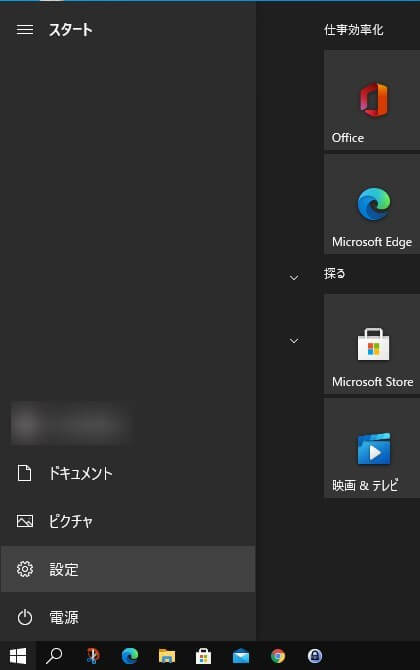
設定メニューの中から、「システム」をクリックしてください。
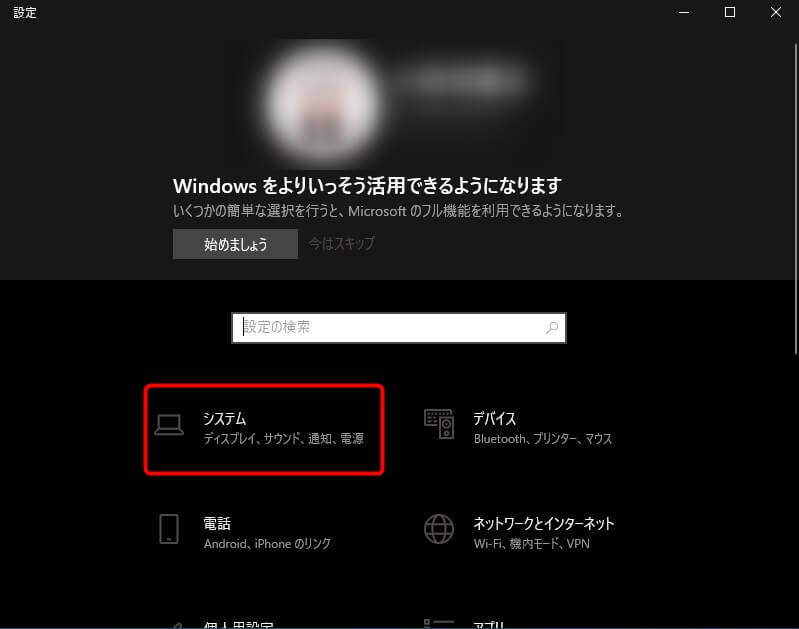
システムメニューの中から、「電源とスリープ」をクリックしてください。
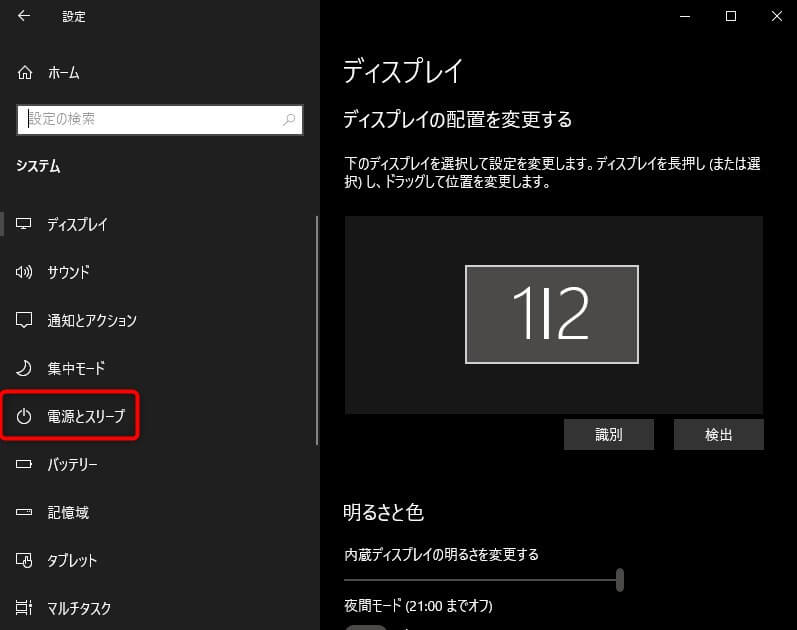
電源とスリープのメニューを下にスクロールすると、関連設定に「電源の追加設定」というのがあります。それをクリックしてください。
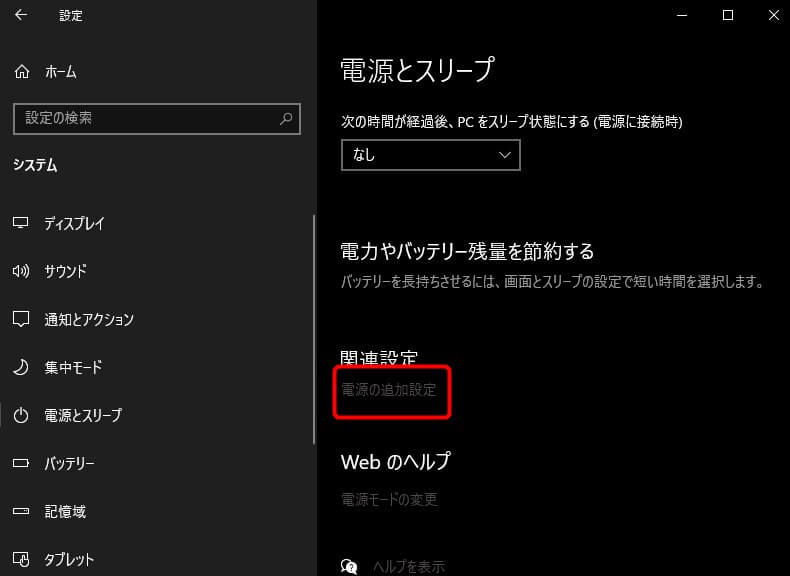
コントロールパネルの電源オプションが表示されます。左側「カバーを閉じた時の動作の選択」をクリックしてください。
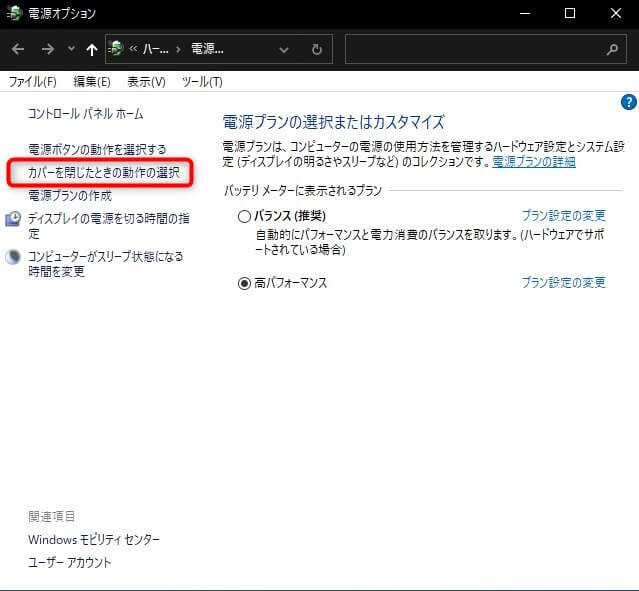
「電源に接続」されている時の「カバーを閉じたときの動作」を「何もしない」に変更してください。変更したら、右下の「変更の保存」をクリックしてください。
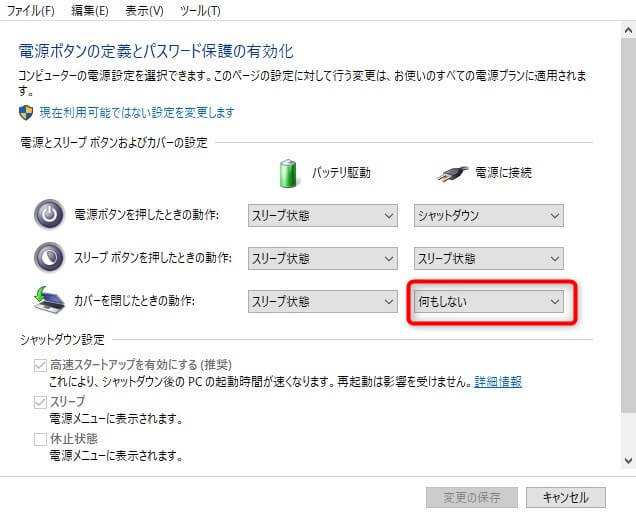
以上で終了です。
まとめ
このページの設定の通りにしていただければ、外部ディスプレイに接続して、外部ディスプレイだけを使いたい時にノートパソコンを閉じた状態で壁に立てかけておけます。
デュアルディスプレイにしないのであれば、ノートパソコンのキーボードがホコリをかぶらないように蓋を閉じた状態にしておいた方が良いと思います。